
Die Betriebsumgebung dieses Tutorials: Windows 10-System, Dell G3-ComputerMethode: 1. Drücken Sie „win+R“, um das Fenster „Ausführen“ zu öffnen, geben Sie den Befehl „msconfig“ ein und klicken Sie auf „Bestätigen“ 2. Klicken Sie in der msconfig-Einstellungsoberfläche auf die Registerkarte „Start“ und klicken Sie auf „; Öffnen Sie den Task-Manager. 3. Klicken Sie in der Task-Manager-Oberfläche auf die Registerkarte „Start“. 4. Suchen Sie das unerwünschte Startelement, klicken Sie mit der rechten Maustaste und wählen Sie im Popup-Menü „Deaktivieren“.

Ein Startelement ist ein Programm, das das System im Vordergrund oder Hintergrund ausführt, wenn der Computer eingeschaltet wird Im Allgemeinen sprechen wir über Windows-Systemcomputer.
So legen Sie Startelemente für Windows 10 fest. Drücken Sie Win + R, um das Ausführungsmenü zu öffnen, und klicken Sie auf OK Öffnen Sie die folgende Oberfläche und klicken Sie dann, um die Startoberfläche des Task-Managers zu öffnen, wie unten gezeigt:
Gehen Sie nach dem Öffnen des Task-Managers zur Registerkarte „Start“, und dann können Sie den gesamten Startvorgang sehen Klicken Sie mit der rechten Maustaste auf das nicht gewünschte Projekt und deaktivieren Sie es, wie unten gezeigt
Weitere verwandte Artikel finden Sie auf der 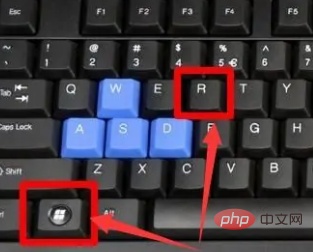 PHP-chinesischen Website
PHP-chinesischen Website
Das obige ist der detaillierte Inhalt vonSo verwalten Sie Startelemente in Windows 10. Für weitere Informationen folgen Sie bitte anderen verwandten Artikeln auf der PHP chinesischen Website!
 So legen Sie Startelemente beim Start fest
So legen Sie Startelemente beim Start fest
 Die Rolle von Cortana in Windows 10
Die Rolle von Cortana in Windows 10
 Die Installation von Windows 10 ist fehlgeschlagen
Die Installation von Windows 10 ist fehlgeschlagen
 Liste der Windows 10-Aktivierungsschlüssel
Liste der Windows 10-Aktivierungsschlüssel
 Tutorial zum Festlegen des Startkennworts für Windows 10
Tutorial zum Festlegen des Startkennworts für Windows 10
 Einführung in den Öffnungsort von Windows 10
Einführung in den Öffnungsort von Windows 10
 So optimieren Sie eine einzelne Seite
So optimieren Sie eine einzelne Seite
 Windows kann keine Verbindung zur WLAN-Lösung herstellen
Windows kann keine Verbindung zur WLAN-Lösung herstellen